标签:开始 存在 charm 打开 print 引用 logs 红色 RoCE
在Anaconda和Pycharm 2018.3.2 x64都安装好之后,进行Anaconda 与Pycharm的关联操作
首先File -->New Project
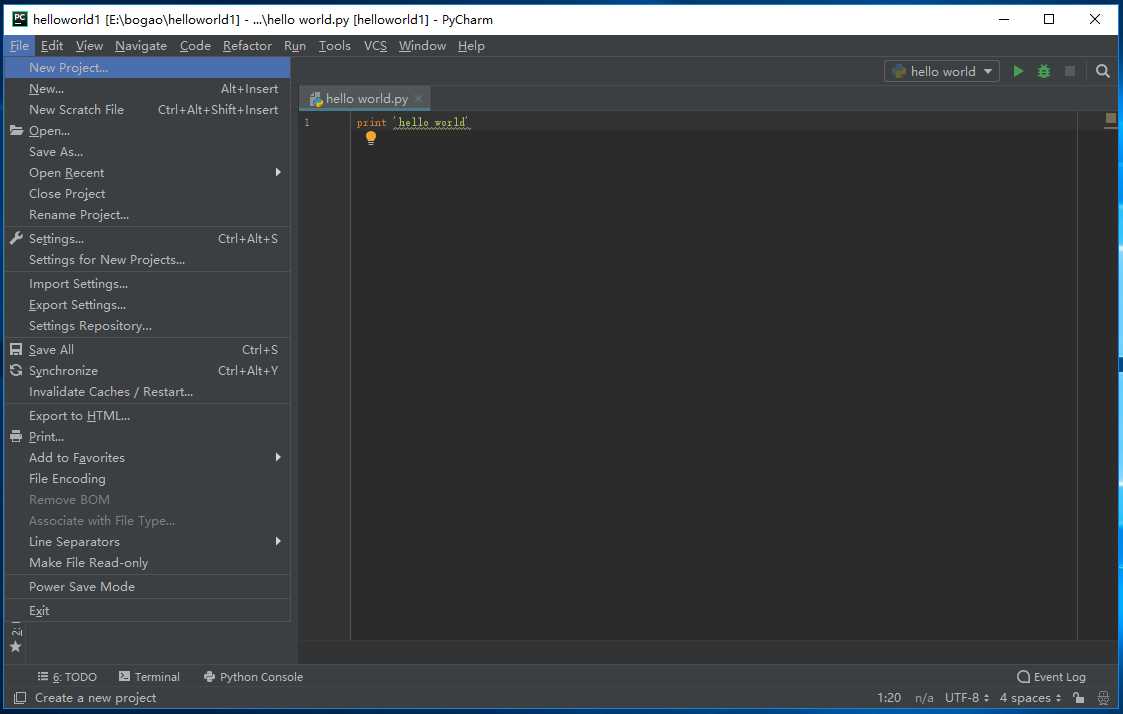
打开以后切记要把Project Interpreter前面的三角形点开,我第一次没点开,没有设置解释器,后面创建工程以后会提示你没有解释器。无法运行代码
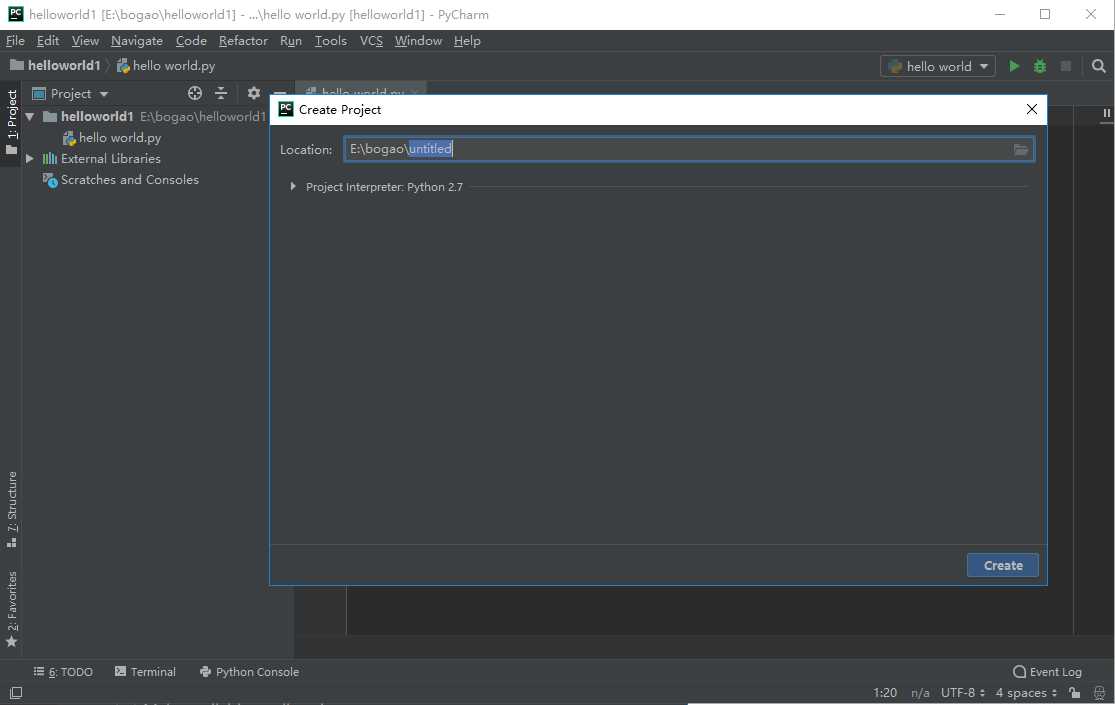
因为我已经设置好了,所以接下来流程是引用别人的图进行操作的,我就是按照下面的设置成功的,感谢!后面会给出参考文献
点开上面Project Interpreter左侧的小三角形后,出现下面的情况
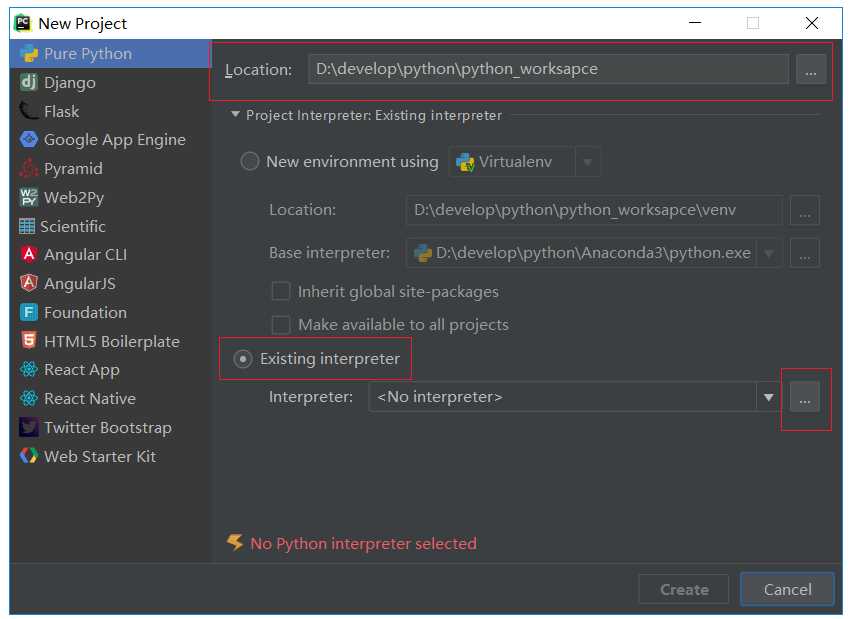
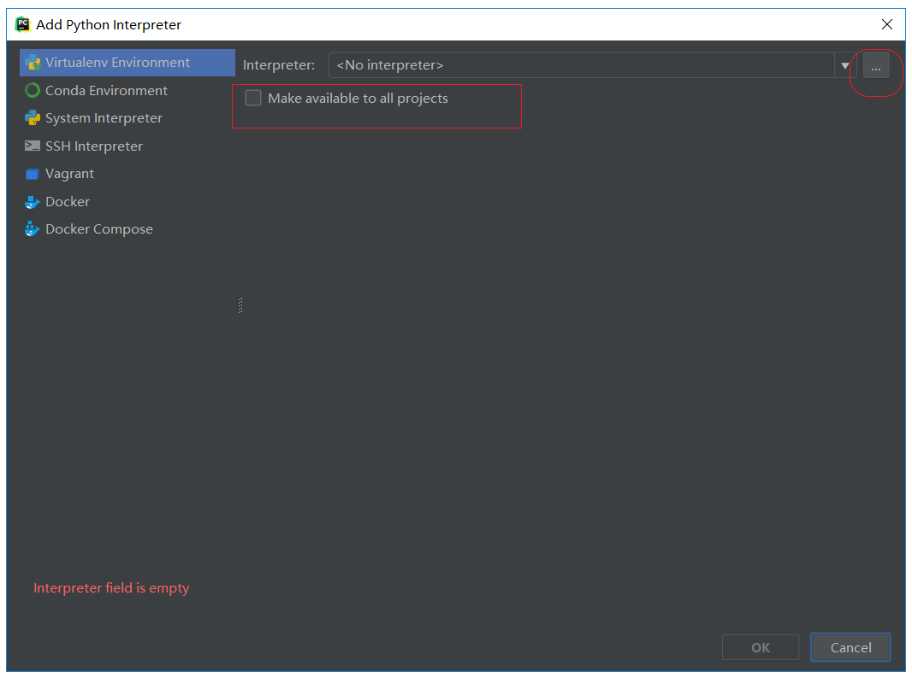
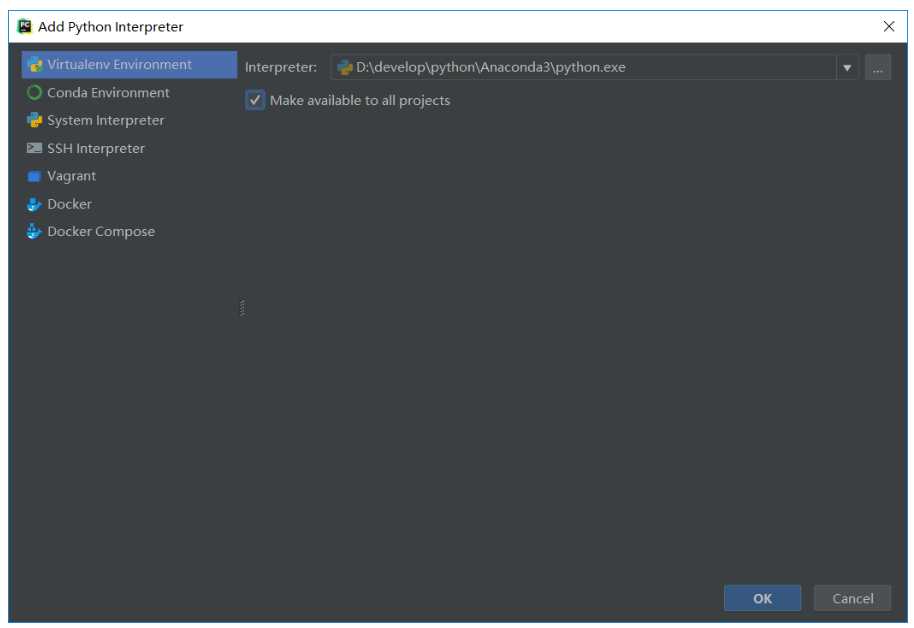
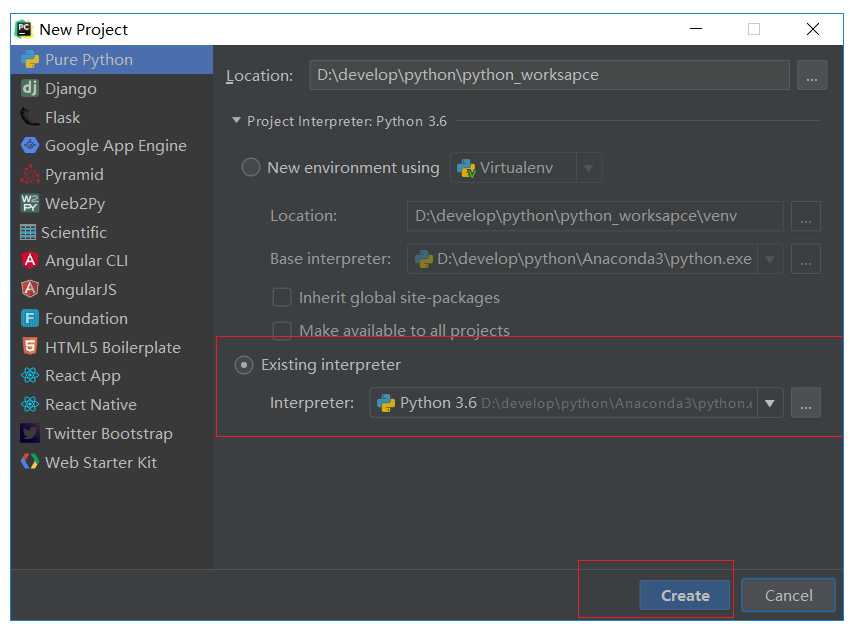
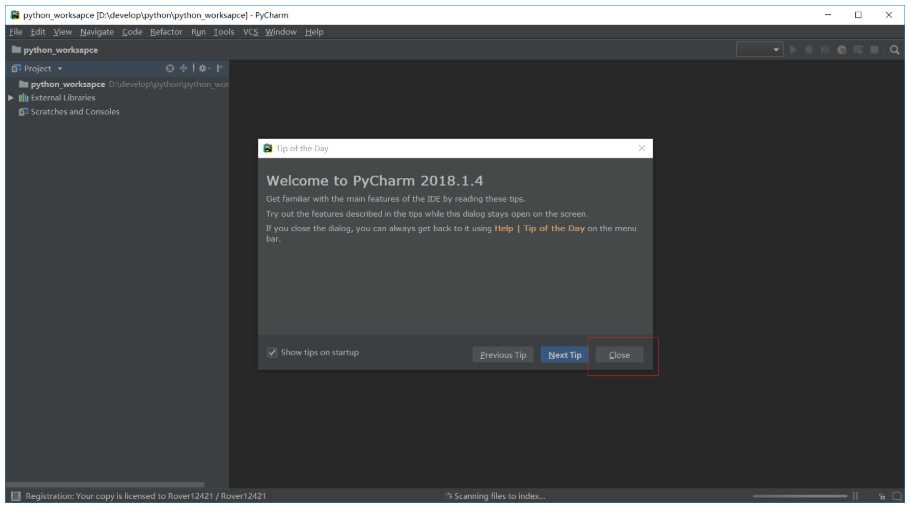
因为我安装的Pycharm是2018.3.2版本的,接下来别人的博客是点击File-->Default Settings,我点的是Setting for New Projects,如下
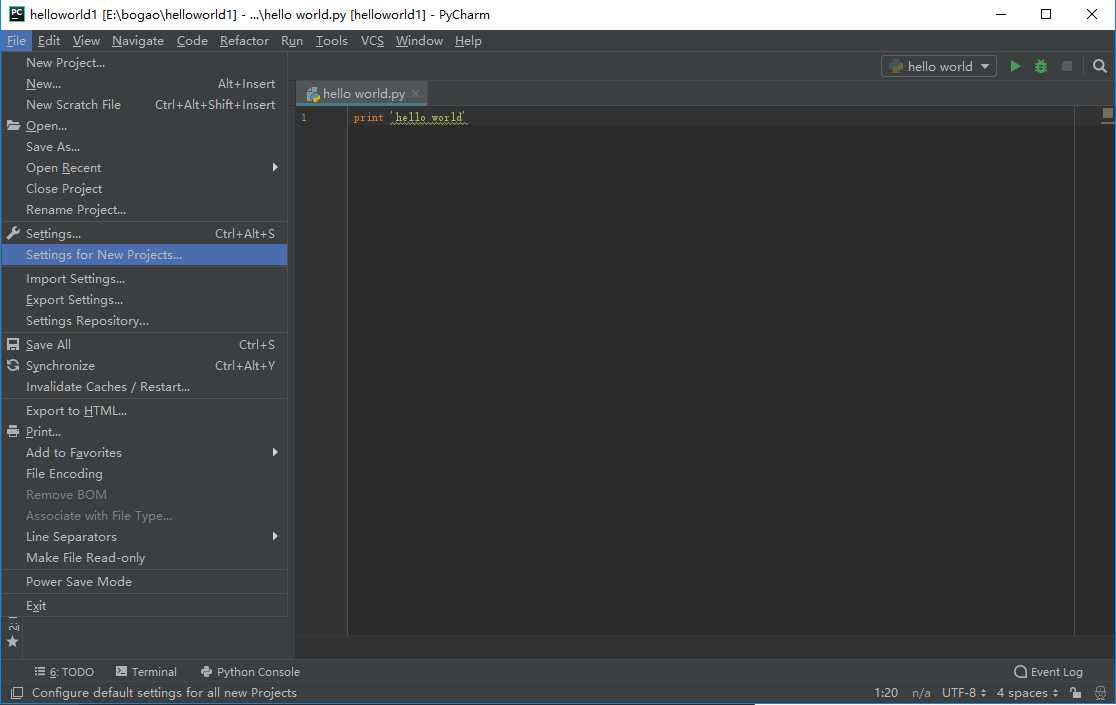
接下来用的图又是引用的,因为页面是一样的
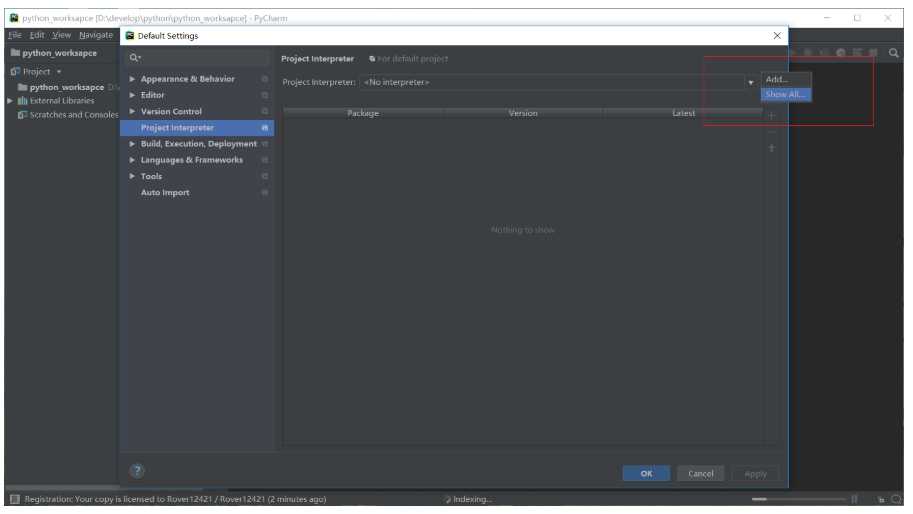
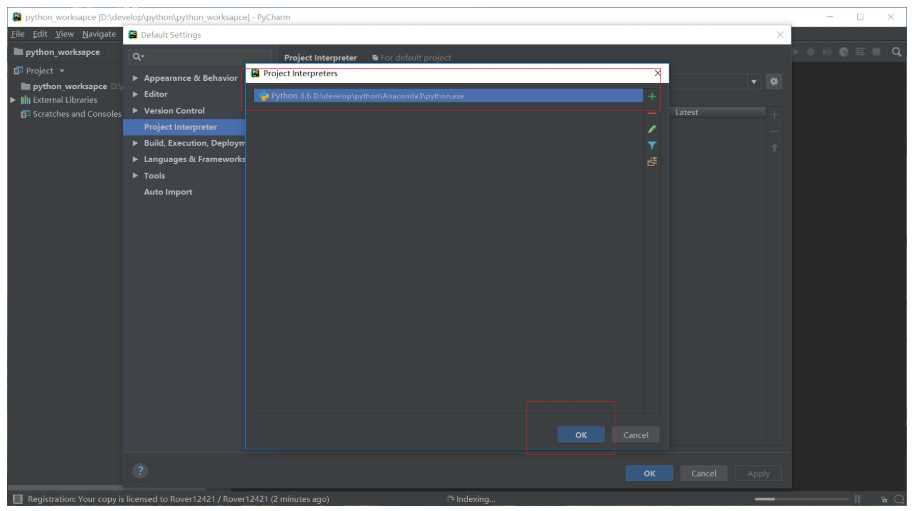
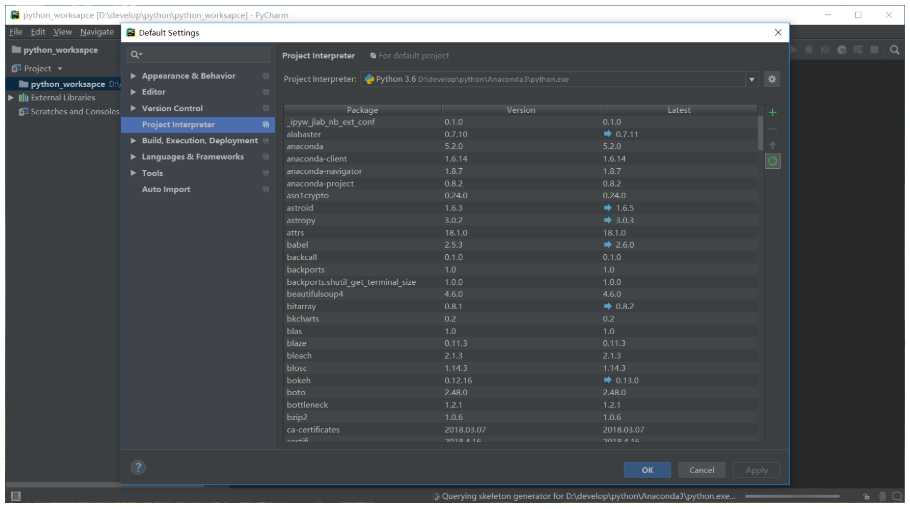
接下来我们变成测试一个程序,在创建好的工程那里右击依次选择new--python file--进行命名,输入print(“hello world!”),在界面右击选择run hello world,界面下就会显示运行结果;
注意,这个输入print(“hello world!”),在界面右击找run hello world时,可能一开始没有这个选项,那是因为你页面右下角可能存在2个(我自己为例)processing在进行update一些东西,等待即可,完成以后就可以找到 run hello world这个选项进行运行代码了
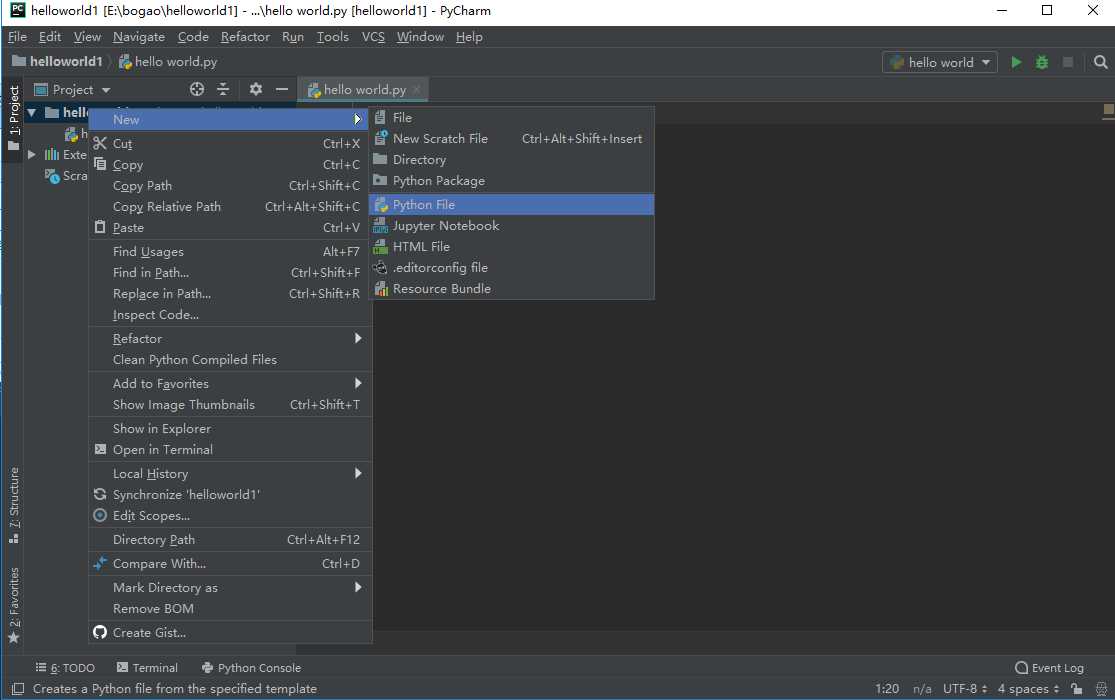
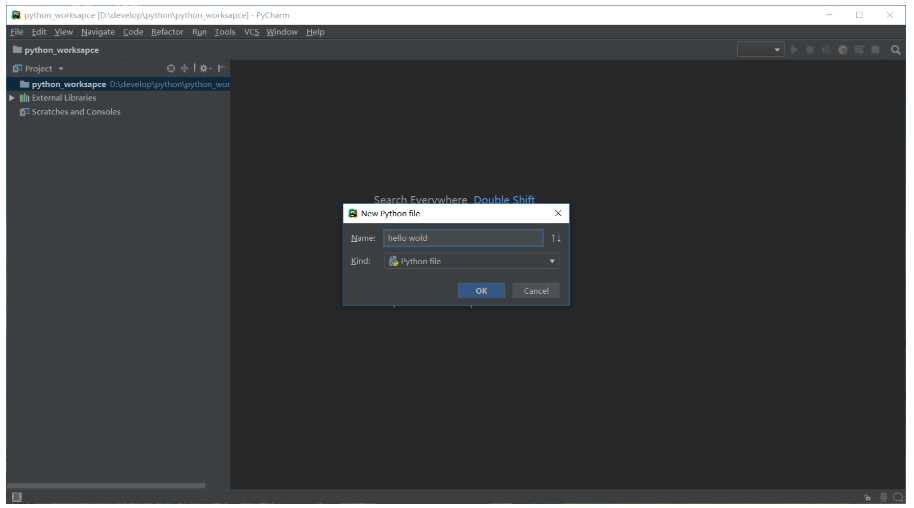
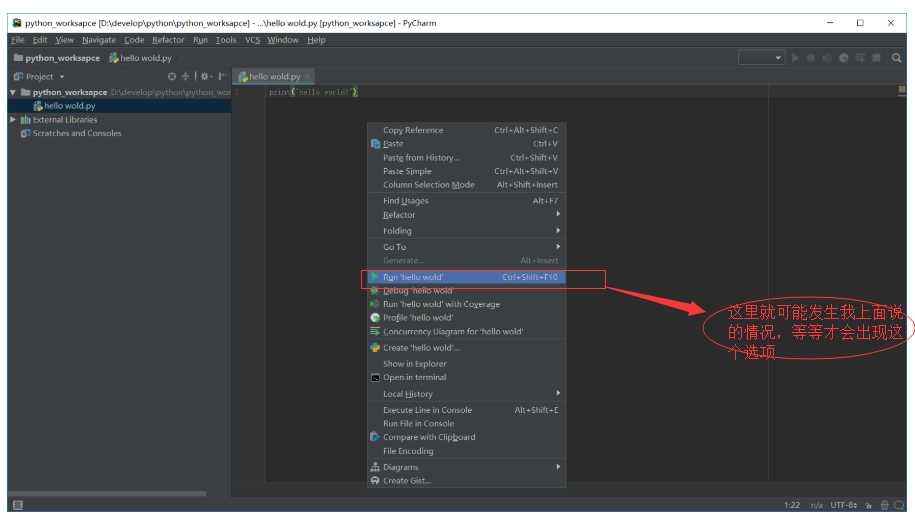
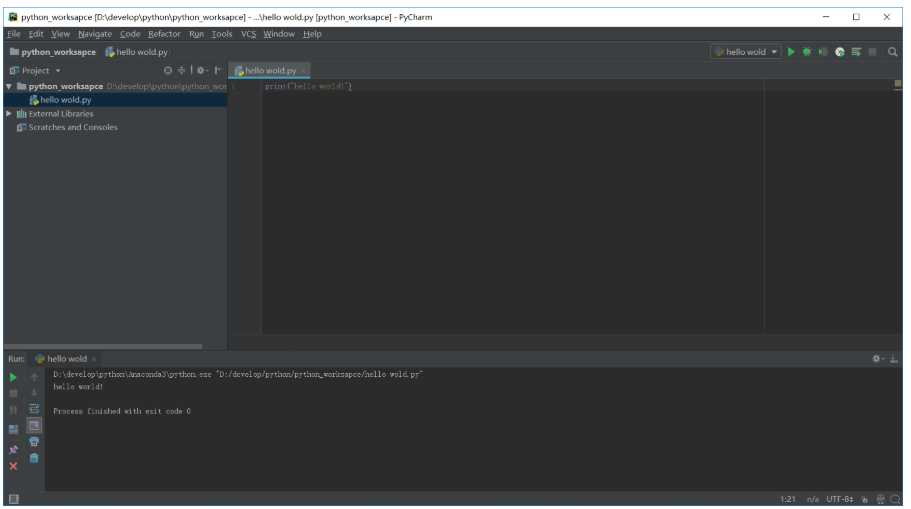
最后也说一下设置界面字体大小和代码字体大小,依次选择file--settings--appearance & behaviors--勾选红色框中选项修改界面字体大小,依次选择editor--general--font修改代码字体大小。下面是我自己截的新版本的图
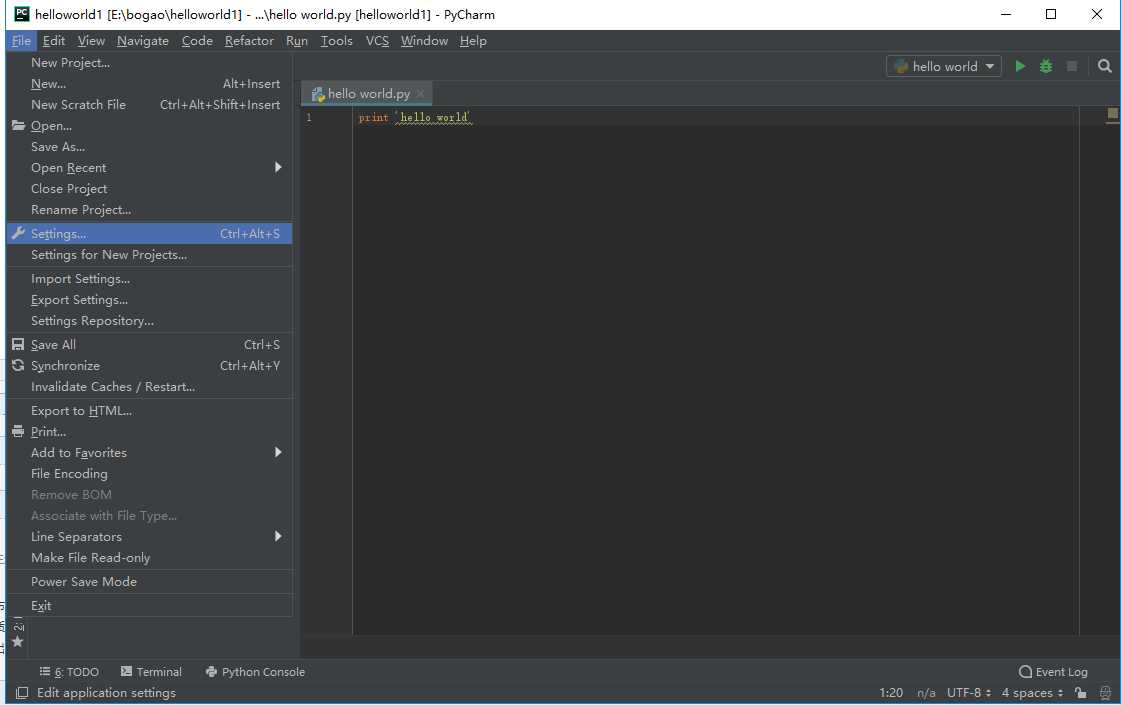
新版本和旧版本有点不一样,但都可以顺利进行,这里是设置界面字体大小
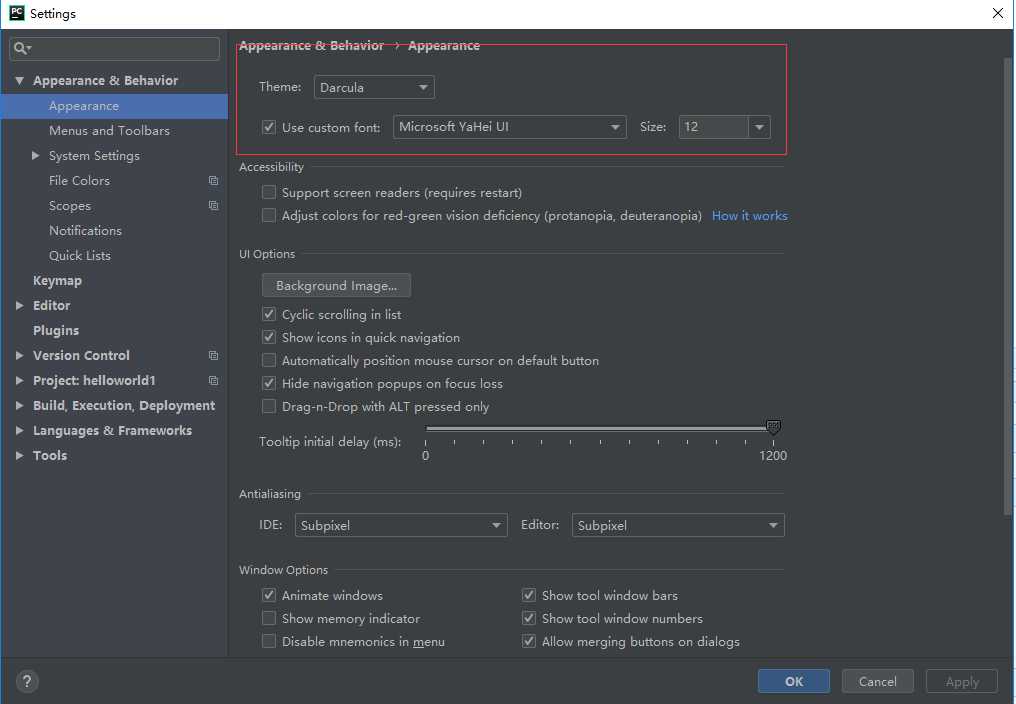
下面设置代码字体大小
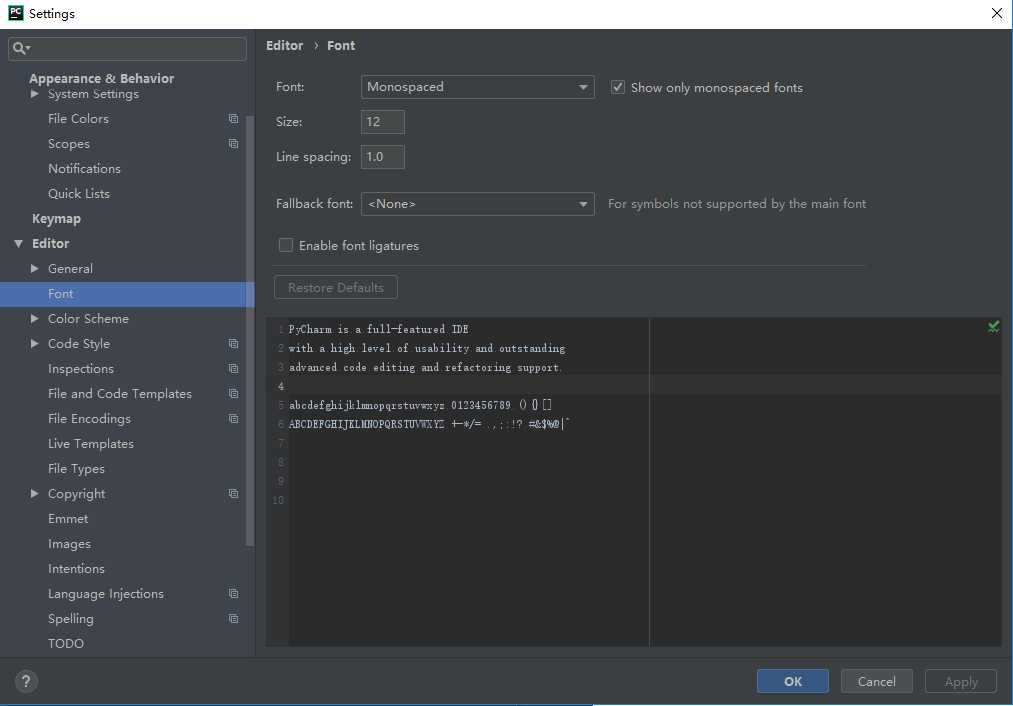
参考文献:
1.https://www.cnblogs.com/yuxuefeng/articles/9235431.html
标签:开始 存在 charm 打开 print 引用 logs 红色 RoCE
原文地址:https://www.cnblogs.com/happystudyeveryday/p/10222169.html